Jak zrobić indeks WordPress i przeszukiwać pliki PDF (2 kroki)
Opublikowany: 2021-09-21Próbujesz indeksować witrynę WordPress i przeszukiwać pliki PDF?
WordPress umożliwia przesyłanie plików PDF do witryny i przechowywanie ich w bibliotece multimediów. Możesz także udostępnić je odwiedzającym Twoją witrynę do pobrania. Dzięki temu, że WordPress przeszukuje pliki PDF i ich zawartość, użytkownicy mogą je łatwiej znaleźć.
W tym artykule pokażemy, jak indeksować WordPress i wyszukiwać pliki PDF.
Możesz to zrobić w 2 prostych krokach. Zacznijmy!
Po co wyszukiwać pliki PDF w WordPressie?
Ponad 42,6% wszystkich stron internetowych korzysta z WordPressa. Jako wiodąca platforma do tworzenia witryn internetowych, WordPress obsługuje różne typy formatów plików dokumentów. A PDF to jeden z najpopularniejszych formatów udostępniania dokumentów online.
Jesteś autorem lub prowadzisz księgarnię internetową? WordPress oferuje wszystkie funkcje potrzebne do zaprezentowania i sprzedaży swojej pracy.
Nawet jeśli jesteś właścicielem bloga, możesz przekonwertować niektóre ze swoich długich przewodników i samouczków na pliki PDF. Twoi użytkownicy mogą następnie je pobrać i przeczytać później.
Możesz oferować pliki PDF do bezpłatnego pobrania lub sprzedawać je jako pojedyncze produkty.
Niezależnie od wybranej metody, upewnij się, że odwiedzający Twoją witrynę mogą łatwo znaleźć te pliki PDF. Aby było to możliwe, Twoja witryna WordPress musi być w stanie poprawnie indeksować i przeszukiwać pliki PDF.
Natywna wyszukiwarka WordPress może wyszukiwać pliki PDF w bibliotece multimediów. Ale podczas wyszukiwania uwzględni tylko tytuł i krótki opis. Oznacza to, że nie zawsze uzyskasz trafne wyniki.
Możesz użyć wtyczki WordPress, aby zapewnić lepsze wrażenia podczas wyszukiwania. Wtyczka powinna być w stanie przeszukiwać metadane PDF i inne ważne pola niestandardowe.
W ten sposób odwiedzający Twoją witrynę mogą szybciej znaleźć wszystkie pliki PDF w Twojej witrynie.
Pokażemy Ci, jak sprawić, by WordPress przeszukiwał pliki PDF bez wcześniejszego doświadczenia technicznego.
Jak sprawić, by WordPress przeszukiwał pliki PDF za pomocą wtyczki?
Najprostszym sposobem na indeksowanie WordPress i wyszukiwanie plików PDF jest użycie wtyczki, takiej jak SearchWP. Wtyczka ułatwia odwiedzającym witrynę znalezienie dowolnego pliku PDF w bibliotece multimediów.
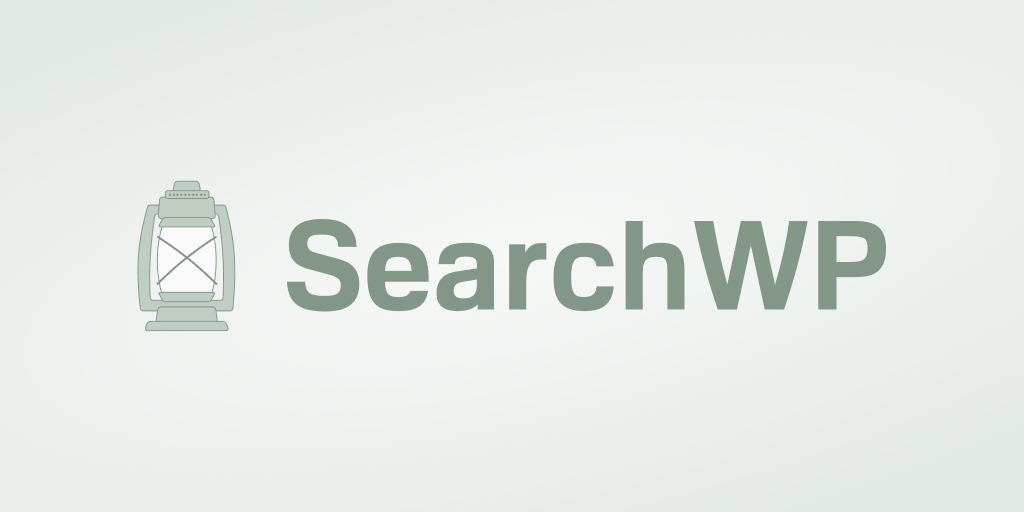
SearchWP to najlepsza wtyczka wyszukiwania WordPress na rynku. Oferuje mnóstwo funkcji, które pomagają ulepszyć możliwości wyszukiwania Twojej witryny.
Wtyczka nie tylko indeksuje tytuły, zawartość i krótkie opisy plików PDF. Twoi użytkownicy będą teraz mogli przeszukiwać metadane i inne ważne pola niestandardowe. Możesz także dostosować, jak trafne ma być SearchWP uwzględnienie każdego atrybutu podczas wyszukiwania.
A co z innymi formatami pakietu Office i RTF, takimi jak pliki DOC, DOCX i TXT? SearchWP umożliwia również indeksowanie i wyszukiwanie ich wszystkich.
Oprócz indeksowania dokumentów PDF i Office wtyczka może zrobić o wiele więcej. Możesz cieszyć się innymi funkcjami, takimi jak:
- Integracja z WooCommerce. Czy chcesz sprzedawać w swojej witrynie pliki PDF lub inne produkty? SearchWP automatycznie integruje się z WooCommerce. Po skonfigurowaniu przejmie Twoje natywne wyszukiwanie WooCommerce. Możesz także dodać niestandardowy widżet wyszukiwania WooCommerce w dowolnym miejscu swojej witryny.
- Pochodzenie słów kluczowych. Po włączeniu tej funkcji SearchWP wyszuka słowa kluczowe podobne do wpisanego. Na przykład zobaczysz wyniki dla słów kluczowych, takich jak „bieganie” i „biegacz”, gdy szukasz słowa „biegać”. Możesz także dostosować sposób działania w 100%.
- Wiele wyszukiwarek. SearchWP umożliwia utworzenie więcej niż 1 wyszukiwarki w 1 witrynie. Wyszukiwarka kontroluje sposób wyszukiwania wyników w witrynie. Na przykład możesz dodać pasek wyszukiwania, który indeksuje pliki PDF tylko do 1 strony w Twojej witrynie. Inne pola wyszukiwania na innych stronach będą przeszukiwać inne typy treści.
Wtyczka jest w pełni funkcjonalnym narzędziem, które za pomocą kilku kliknięć poprawia Twoje natywne wyszukiwanie w WordPressie.
Porozmawiajmy teraz o tym, jak używać SearchWP, aby WordPress przeszukiwał pliki PDF. Wszystko, co musisz zrobić, to wykonać te 2 kroki.
Krok 1: Zainstaluj i aktywuj SearchWP
Czy jesteś gotowy, aby indeksować WordPress i przeszukiwać pliki PDF? Pierwszym krokiem jest pobranie tutaj swojej kopii SearchWP.
Po otrzymaniu kopii wtyczki otrzymasz 2 linki do pobrania różnych wersji.
Możesz pobrać dowolną z tych wersji. Pamiętaj jednak, że najnowsza wersja oferuje najlepszą możliwą wydajność.
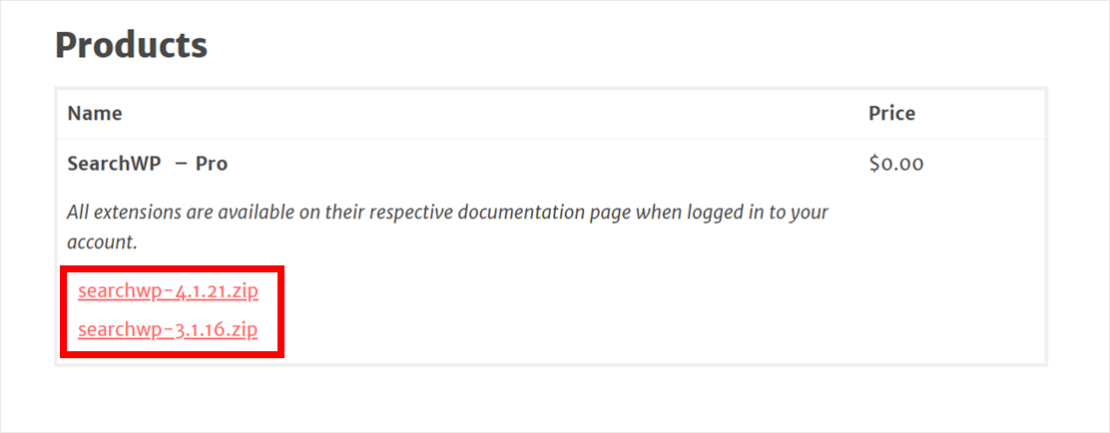
Otrzymasz również wiadomość e-mail zawierającą klucz licencyjny. Ten klucz będzie potrzebny do późniejszej aktywacji SearchWP na pulpicie WordPress. Możesz więc zapisać go w notatniku, aby ułatwić sobie korzystanie z niego.
Teraz zaloguj się do pulpitu WordPress i prześlij pobraną wersję wtyczki do swojej witryny.
Potrzebujesz pomocy? Możesz sprawdzić instrukcje krok po kroku w tym przewodniku, jak zainstalować wtyczkę WordPress.
Po zakończeniu instalacji i aktywacji SearchWP doda nowy link nawigacyjny SearchWP do górnego panelu pulpitu nawigacyjnego.
Następną rzeczą jest aktywacja licencji. Kliknij przycisk SearchWP , aby przejść do strony ustawień.
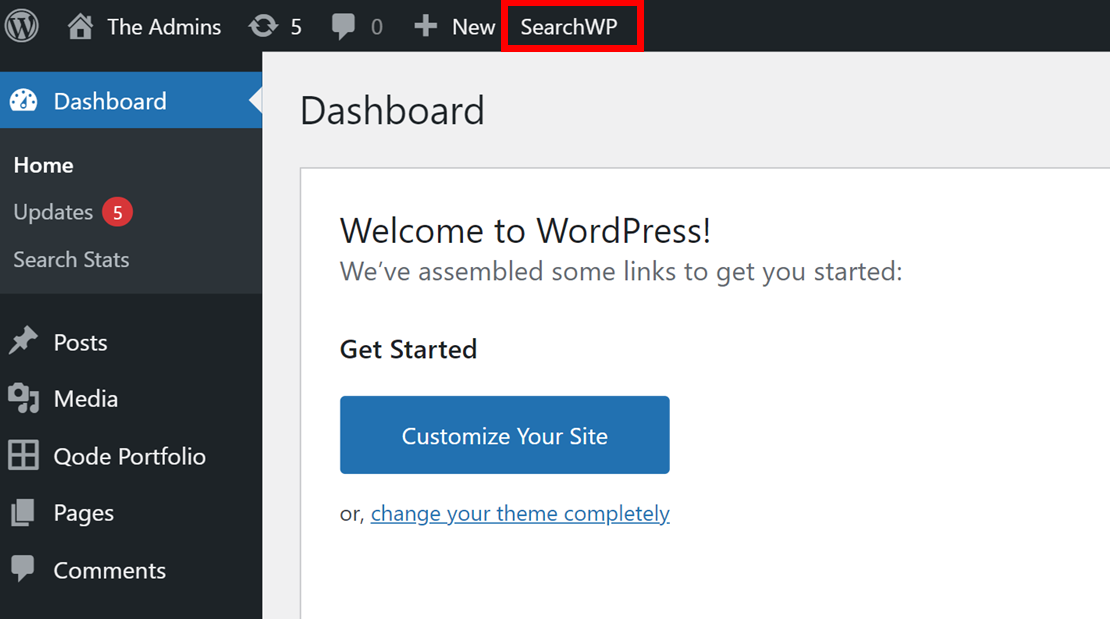
Przejdź do zakładki Licencja na tej stronie i wprowadź otrzymany wcześniej klucz licencyjny. Następnie kliknij Aktywuj .

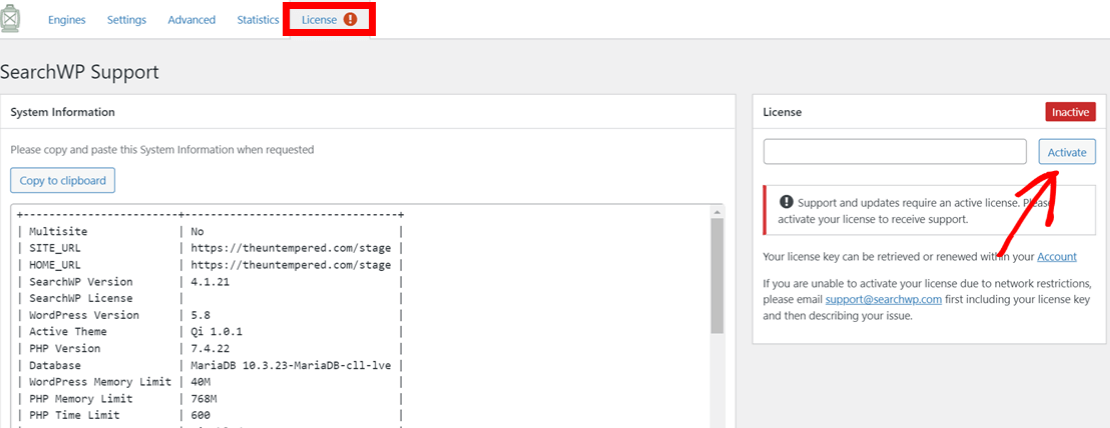
Gratulacje! Pomyślnie aktywowałeś wtyczkę SearchWP. Jest teraz gotowy do użycia.
Teraz dostosujemy wyszukiwarkę do wyszukiwania plików PDF.
Krok 2: Skonfiguruj silnik SearchWP do wyszukiwania plików PDF
Po aktywacji SearchWP musisz skonfigurować wyszukiwarkę, która przeszukuje pliki PDF w Twojej witrynie. Konfigurowanie wyszukiwarki przypomina dodanie do witryny minialgorytmu wyszukiwania Google. Pozwala kontrolować sposób wyszukiwania wyników wyszukiwania przez SearchWP.
Możesz wybierać spośród różnych źródeł treści, takich jak posty, strony lub biblioteka multimediów. Możesz również zdecydować, jak istotny powinien być każdy atrybut z tych źródeł podczas wyszukiwania.
Aby WordPress przeszukiwał pliki PDF, musisz wybrać bibliotekę multimediów jako źródło wyszukiwania w swojej witrynie. Aby to zrobić, kliknij przycisk SearchWP w górnym rogu pulpitu nawigacyjnego.
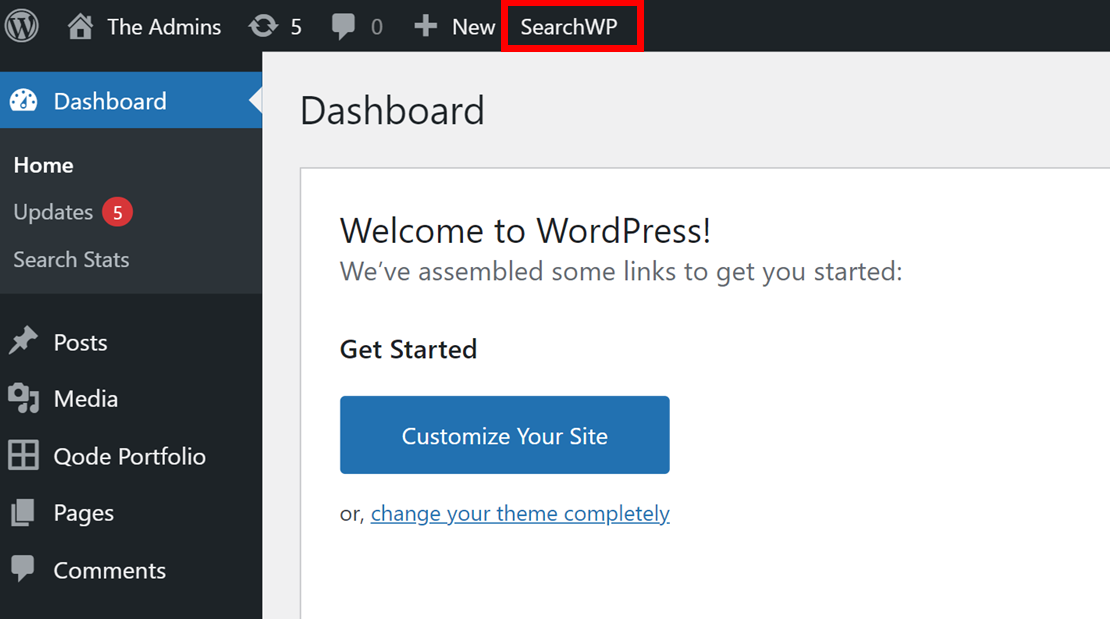
Następnie musisz skonfigurować nową wyszukiwarkę lub edytować dostępną domyślną wyszukiwarkę. Kliknij Dodaj nowy , aby skonfigurować nowy silnik od podstaw.
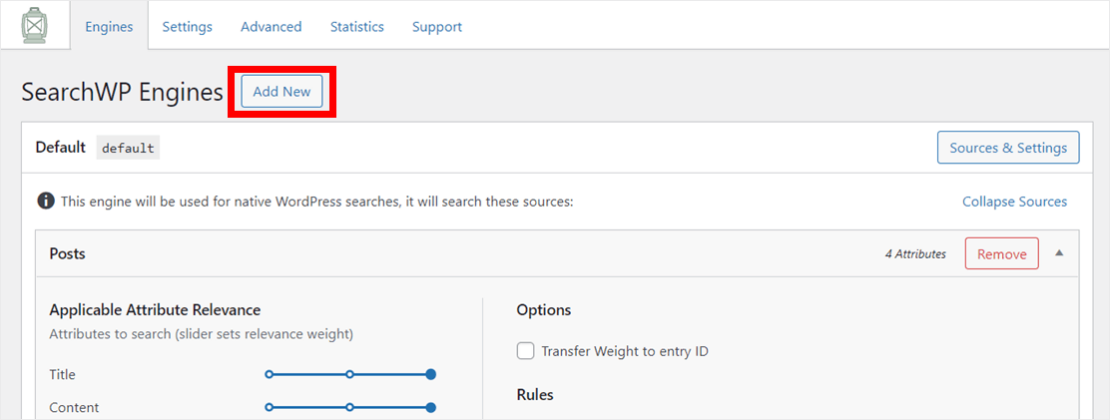
Teraz kliknij Źródła i ustawienia , aby zdecydować, gdzie SearchWP ma szukać wyników.
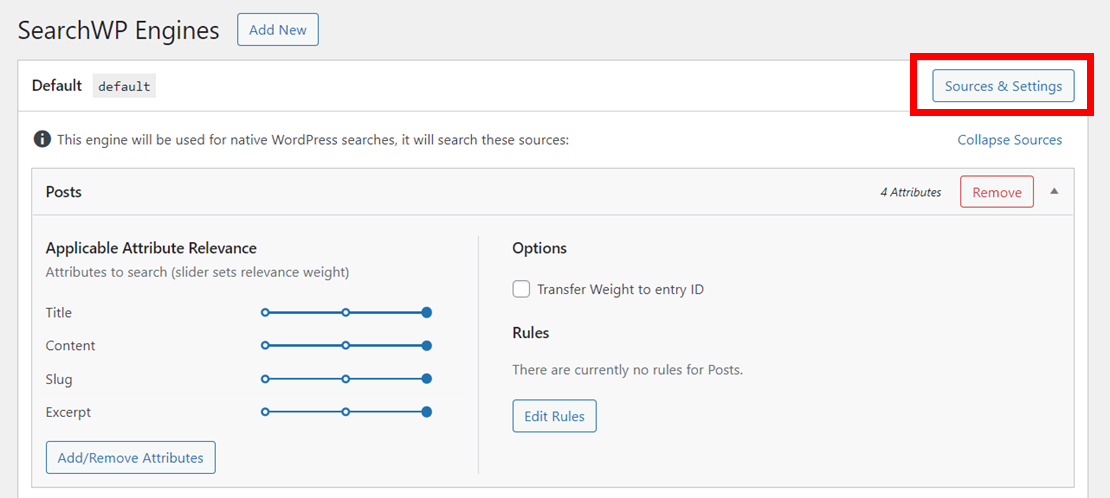
Tutaj upewnij się, że zaznaczyłeś pole obok opcji Media w wyskakującym okienku. Możesz dodać tyle innych źródeł, ile chcesz. Następnie kliknij Gotowe , aby potwierdzić wybór.
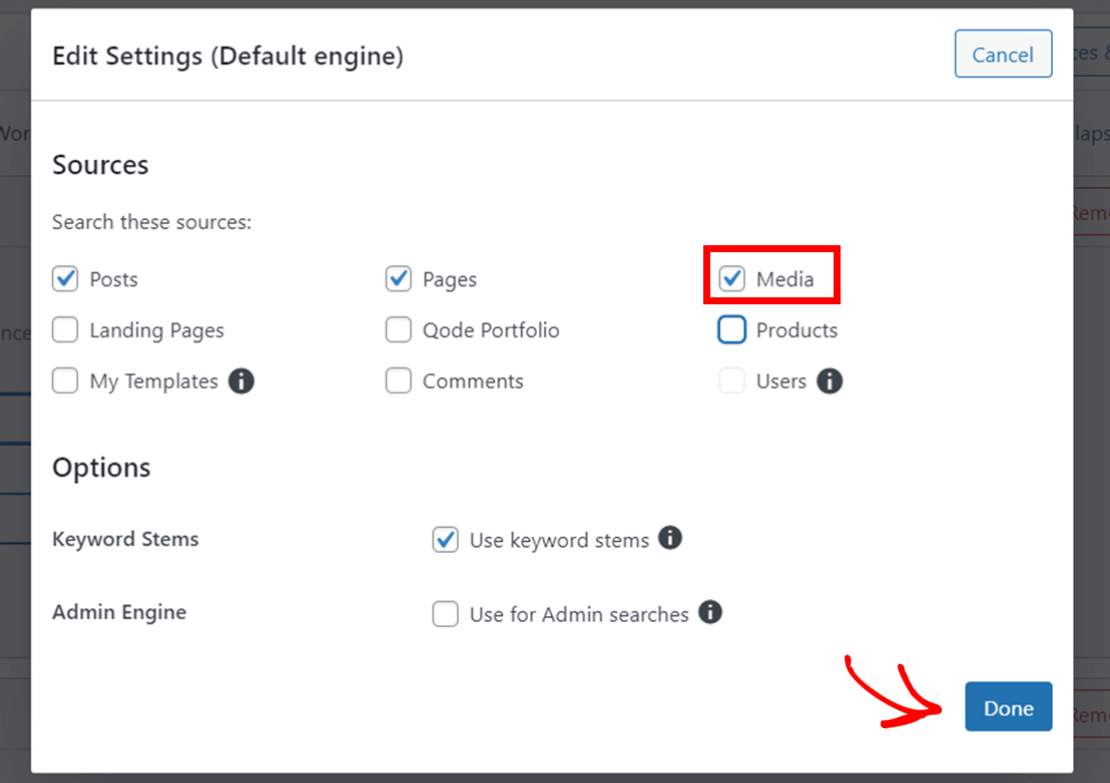
Teraz przewiń do karty Media i kliknij Dodaj/Usuń atrybuty . Tutaj możesz wybrać, które elementy biblioteki multimediów SearchWP powinny być indeksowane.
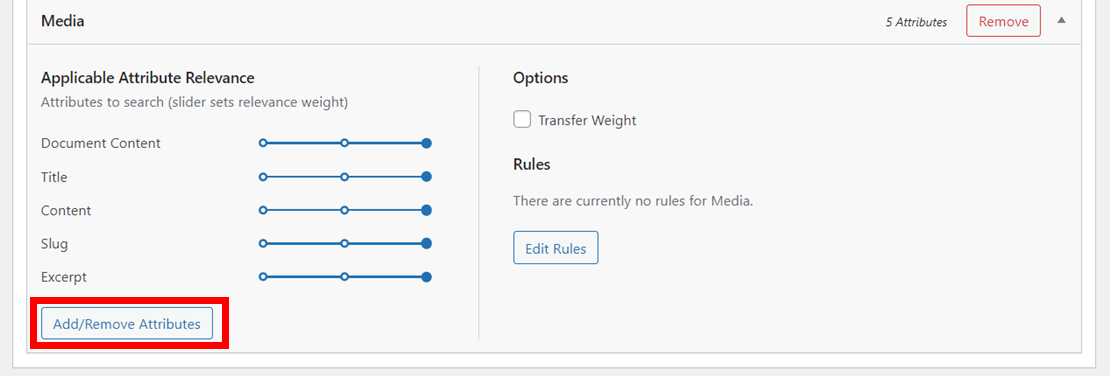
Upewnij się, że zaznaczyłeś pola Treść dokumentu i Metadane PDF . Następnie kliknij Gotowe .
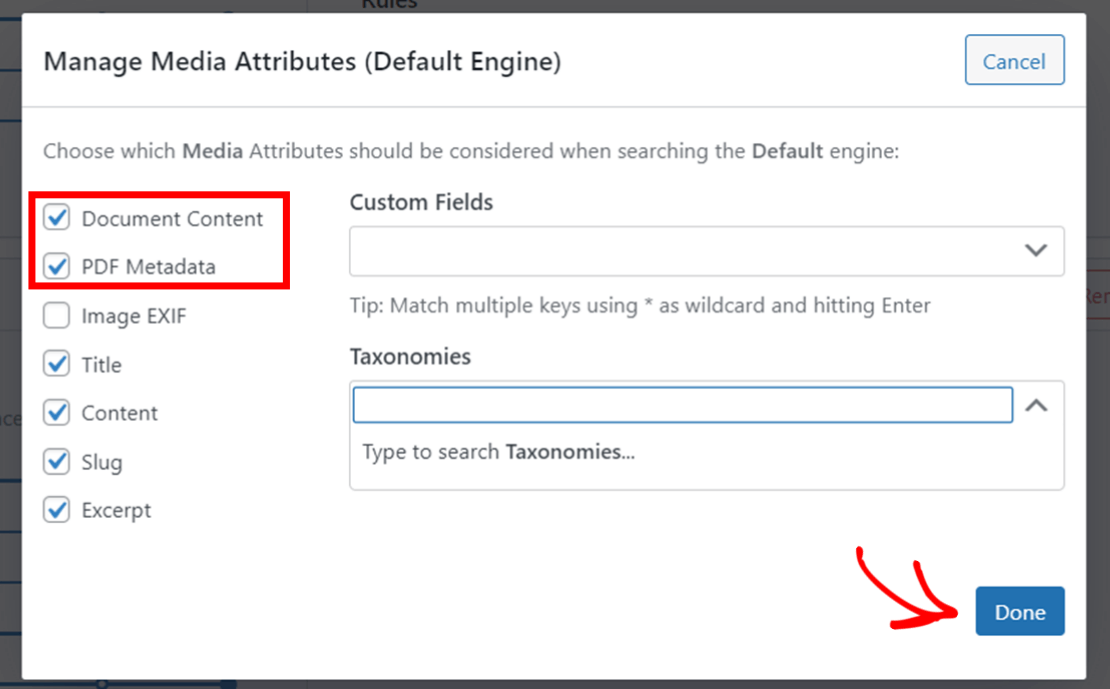
Możesz także dodać określone reguły do zakładki Media . Kliknij Edytuj reguły , aby to zrobić.
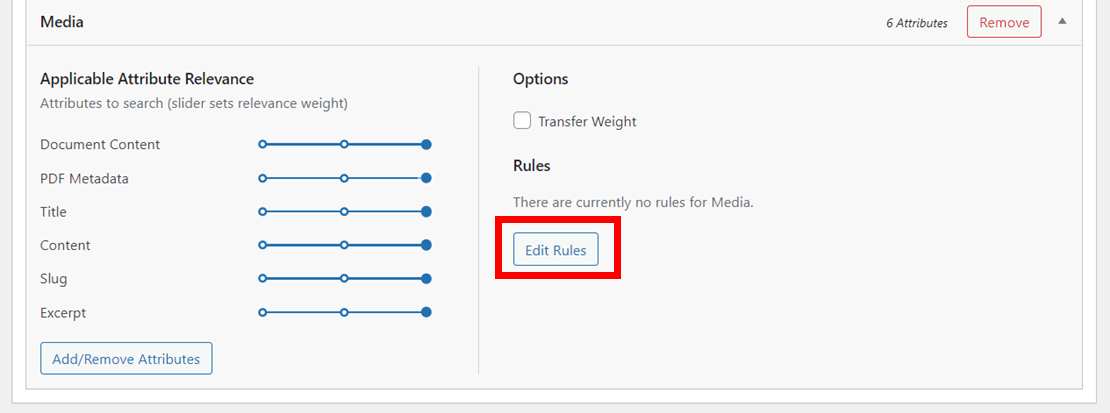
Na przykład możesz zdecydować się na wyświetlanie wyników tylko dla plików PDF. Musisz ustawić silnik tak, aby wyświetlał wpisy tylko wtedy, gdy typ pliku to PDF. Następnie kliknij Gotowe .
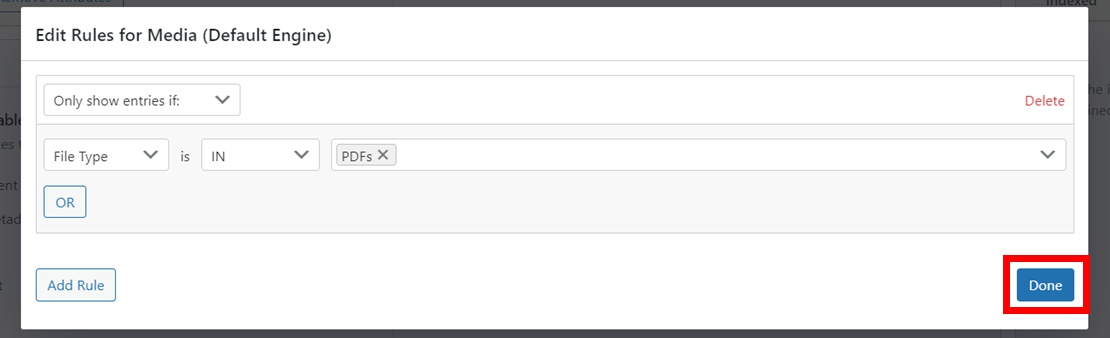
Na koniec kliknij Zapisz silniki , aby zapisać nowe ustawienia.

SearchWP zastosuje następnie Twoje nowe preferencje, odbudowując indeks wyszukiwania.
Gratulacje! Twoja witryna WordPress może teraz indeksować i przeszukiwać pliki PDF.
Teraz, gdy odwiedzający Twoją witrynę wyszukują słowo kluczowe lub nazwisko autora, będą mogli znaleźć wszystkie odpowiednie wyniki w formacie PDF.
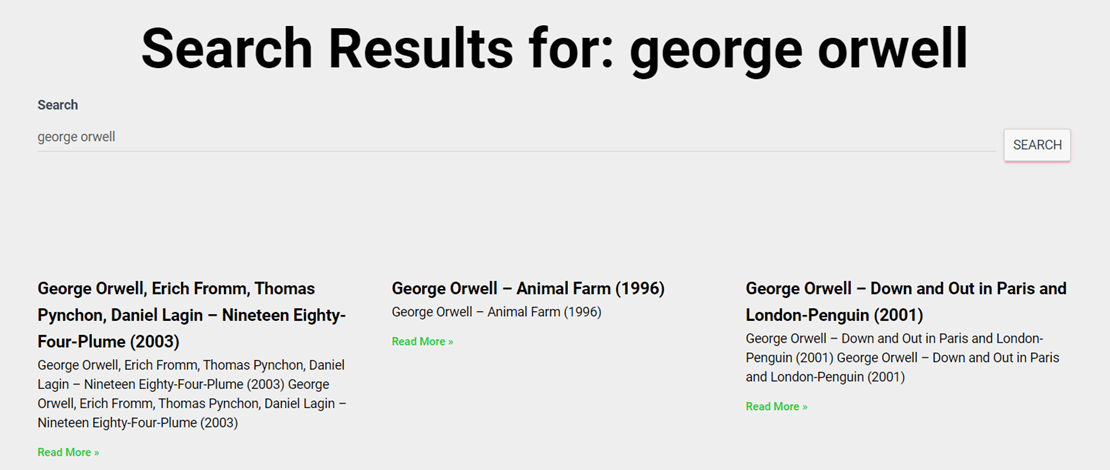
Większość motywów WordPress domyślnie dodaje pasek wyszukiwania do Twojej witryny. Ale możesz też dodać go do różnych lokalizacji swojej witryny. Aby uzyskać więcej informacji, wykonaj trzeci krok w naszym przewodniku, jak utworzyć pasek wyszukiwania, który przeszukuje Twoją witrynę.
W tym artykule dowiedziałeś się, jak indeksować WordPress i wyszukiwać pliki PDF.
Teraz odwiedzający Twoją witrynę mogą łatwo znaleźć wszystkie pliki PDF w bibliotece multimediów.
Gotowy, aby Twoja witryna WordPress przeszukiwała pliki PDF? Zacznij korzystać z SearchWP tutaj!
Możesz również sprawdzić dowolny z tych przewodników, aby dowiedzieć się, jak dodać wyszukiwanie WordPress według kategorii lub dodać formularz wyszukiwania WooCommerce do strony swojego sklepu.
